Jak povolit volání Wi-Fi na vašem iPhone

Volání pomocí Wi-Fi umožňuje iPhone umístit a přijímat telefonní hovory a textové zprávy prostřednictvím sítě Wi-Fi. Pokud máte slabý mobilní signál, ale pevný signál Wi-Fi, váš iPhone automaticky přepne a směruje hovory a texty přes Wi-Fi.
Apple přidala podporu pro volání Wi-Fi do iPhone s iOS 8 a nyní je podporováno na mnoha nosičích. V USA podporují AT & T, MetroPCS, Sprint, T-Mobile, Verizon a Vodafone.
Co potřebujete vědět
SOUVISEJÍCÍ: Jak snadno zesílit signál mobilního telefonu doma
Toto je ve výchozím nastavení zakázáno, Musím to povolit dříve, než udělá cokoliv. Až ji aktivujete, bude "pracovat" a váš telefon bude v případě potřeby automaticky přepínat na Wi-Fi. Uvidíte to ve stavovém řádku - například když používáte T-Mobile a váš telefon je v současné době připojen k síti Wi-Fi, například "T-Mobile Wi-Fi" namísto "T-Mobile LTE" Fi spíše než celulární síť LTE. Vytočte číslo nebo odešlete textovou zprávu obvyklým způsobem, zatímco ve stavovém řádku se zobrazí "Wi-Fi" a bude se připojovat přes připojení Wi-Fi namísto celulární.
Automaticky přepíná mezi mobilním a Wi-Fi sítě, když se přesunete z oblasti, na které se vztahuje Wi-Fi, takže nemusíte dělat nic jiného, nebo dokonce přemýšlet o tom.
To funguje pouze tehdy, pokud váš operátor povolil potřebnou podporu na svém konci . Dopravce musí být schopen automaticky přesměrovat hovory a texty přes Internet.
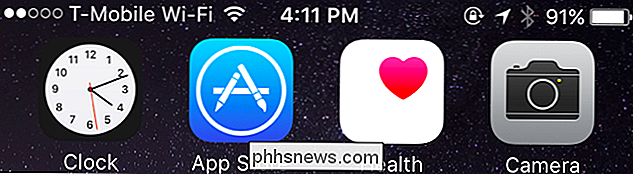
Co potřebujete
Pro použití této funkce budete potřebovat pouze dvě funkce:
- Dopravce, který podporuje Wi- Fi volání : V USA nabízí AT & T, MetroPCS, Sprint, T-Mobile, Verizon a Vodafone tuto funkci. Podporuje ji také další mobilní operátoři po celém světě. Seznamte se s oficiálním seznamem mobilních operátorů společnosti Apple, které podporují volání Wi-Fi, abyste zjistili, zda váš operátor nabízí tuto funkci.
- iPhone 5c nebo novější : starší telefony iPhone tuto podporu nepodporují. Budete potřebovat iPhone 5c, iPhone SE, iPhone 5, iPhone 6, iPhone 6 Plus, iPhone 6, iPhone 6s Plus, iPhone 7, iPhone 7 Plus, iPhone 8, iPhone 8 Plus, iPhone X nebo novější model.
Jak povolit volání Wi-Fi
Chcete-li povolit volání Wi-Fi, přejděte do Nastavení> Telefon> Volání Wi-Fi na vašem iPhone. Aktivujte volič "Wi-Fi Volání na tomto iPhone".
Pokud v části Telefony na obrazovce Telefon nevidíte volbu "Volání Wi-Fi", tato funkce není k dispozici, protože mobilní operátor není
Měli byste také klepnout na "Aktualizovat nouzovou adresu" a zajistit, aby váš operátor měl správnou adresu. Pokud jste někdy vytočili číslo 911 přes síť Wi-Fi, budou tísňové volání spojena s tísňovou adresou, kterou zde zadáte.
Pokud se někdy setkáte s voláním Wi-Fi, můžete tuto obrazovku znovu navštívit a
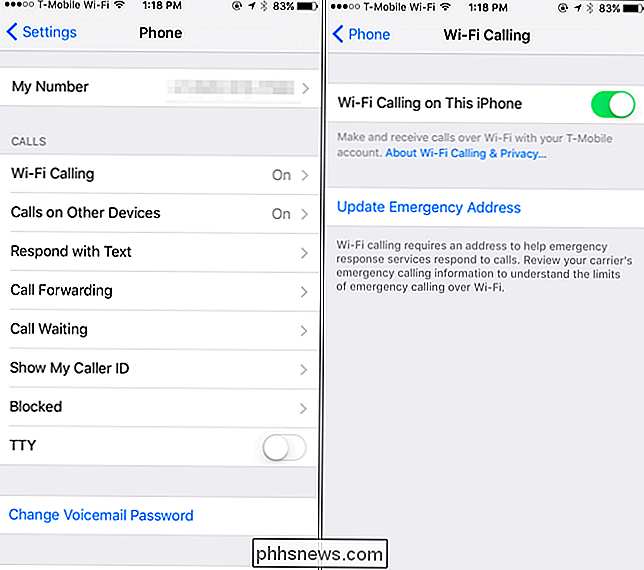
Použití Wi-Fi volání spolu s kontinuitou
SOUVISEJÍCÍ: Jak vytvořit zařízení Mac a iOS pracovat společně bezproblémově s kontinuitou
Volání prostřednictvím Wi-Fi obvykle nefunguje s funkcí kontinuity. V případě, že povolíte volání prostřednictvím sítě Wi-Fi, nebudete moci na svém počítači Mac nebo na jiném zařízení se systémem iOS, jako je iPad, umístit nebo přijímat hovory.
Apple to pomalu opravuje. V USA pouze AT & T, T-Mobile a Sprint umožňují používat standardní funkce kontinuity spolu s voláním Wi-Fi. Podívejte se na mapu dopravců a zkontrolujte, zda je váš operátor nabízen funkci "Wi-Fi Volání podporovaných zařízení iCloud".
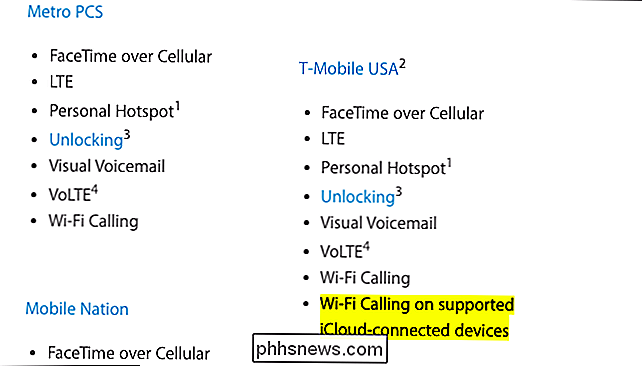
Tuto funkci můžete povolit z obrazovky Telefon v aplikaci Nastavení. V nabídce volání Wi-Fi na obrazovce Telefon klepněte na položku "Hovory na další zařízení". Klepněte na tlačítko "Přidat volání přes Wi-Fi pro ostatní zařízení" a ostatní zařízení, která jsou přihlášena k účtu iCloud, budou moci umístit a přijímat hovory normálně dokonce s povoleným voláním Wi-Fi. Dopravci budou muset jít z cesty, aby to umožnili, a tato možnost v současné době nabízí jen málo dopravců.
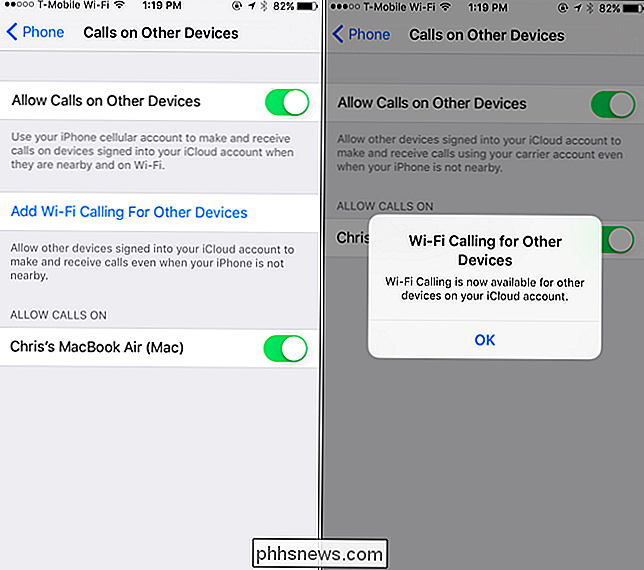
Volání Wi-Fi není funkce, která se vám hodně hodí poté, co ji aktivujete, ale díky tomu, že váš iPhone pracuje mnohem lépe v oblastech s nízkým celulárním příjmem, ale s pevným signálem Wi-Fi. : Omar Jordan Fawahl na Flickr

Jak skrýt svůj Facebook stav online
Zde je jednoduchý tip, který jsem si na druhý den uvědomil: skryjte svůj online stav na Facebooku! Proč je to užitečné? No, teď, když Facebook postavil chat do online rozhraní (podobně jako Google Hangouts běžící uvnitř Gmailu), mohou vaši přátelé začít chatovat s vámi při každém přihlášení do Facebooku.Osobně jsem nikdy nechtěl použí

Změna editoru zdrojového kódu v IE 8 až 11
Někdy vidíte zdrojový kód webové stránky v aplikaci Internet Explorer? Každá webová stránka, kterou prohlížíte na internetu, je ve skutečnosti jen kód napsaný v různých jazycích, jako je HTML, CSS, Javascript a další. Všechny tyto prvky se skládají z vytvoření webové stránky, se kterou můžete zobrazit a komunikovat.Ve výchozím nastavení otevře



